- آی پی فون IP Phone
- آی پی فون سیسکو | تلفن سیسکو
- آی پی فون سیسکو سری 3900 آکبند
- آی پی فون سیسکو سری 6900 آکبند
- آی پی فون ریفربیشد سیسکو سری 6900
- آی پی فون دست دوم سیسکو سری 6900
- آی پی فون سیسکو سری 7800 آکبند
- آی پی فون سیسکو سری 7800 ریفربیشد
- آی پی فون سیسکو سری 7900 آکبند
- آی پی فون سیسکو سری 7900 ریفربیشد
- آی پی فون سیسکو سری 7900 دست دوم
- آی پی فون سیسکو سری 8800 آکبند
- آی پی فون سیسکو سری CP-500 ریفربیشد
- آی پی فون پلنت
- آی پی فون سیسکو | تلفن سیسکو
- آی پی فون تصویری | آی پی کنفرانس
- آداپتور ، مبدل ، منبع تغذیه
چگونه دوام شارژ لپتاپ لینوکسی خود را افزایش دهیم؟
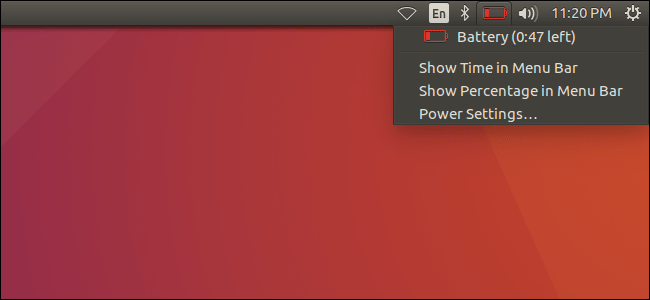
توزیعهای مختلف گنو/لینوکس در چند سال اخیر به لحاظ افزایش دوام شارژ باتری لپتاپ شاهد پیشرفتهای زیادی بودهاند به همین دلیل در این قسمت با هم نگاهی خواهیم داشت به اینکه چگونه میتوان دوام شارژ باتری لپتاپ لینوکسی را افزایش داد.
حفظ و دوام بیشتر شارژ باتری لپتاپ از آن دست مواردی است که همیشه مورد توجه سازندگان لپتاپ قرار گرفته است، از طرف دیگر مایکروسافت نیز برای سیستمعامل ویندوز خود به لحاظ حفظ شارژ باتری چیزی کم نگذاشته است و ابزارهای مختلفی برای حفظ شارژ باتری در لپتاپهایی که به سیستمعامل ویندوز مجهز هستند وجود دارد. در این بین گنو/لینوکس نیز در چند سال گذشته شاهد پیشرفتهای زیادی در زمینه بهینهسازی مصرف باتری لپتاپ بوده است.
در توسعه و ارتقا کرنل لینوکس، مصرف باتری لحاظ شده است. از طرف دیگر توزیعهای مختلف لینوکسی نیز امکانات خودکاری را برای حفظ میزان شارژ باتری لپتاپ تعبیه کردهاند. اما در کنار این امکانات خودکار، کاربر قادر است در توزیعهای مختلف لینوکس، مدیریت کاملی بر مصرف شارژ باتری لپتاپ خود داشته باشد.
به همین دلیل در این قسمت با هم به راههای افزایش دوام شارژ باتری لپتاپ با سیستمعامل گنو/لینوکس خواهیم پرداخت. لازم به ذکر است از آنجایی که در گنو/لینوکس شاهد حضور توزیعهای مختلفی هستیم. در این آموزش از توزیع معروف و پرکاربر اوبونتو استفاده خواهیم کرد.
نکتههای اصلی برای حفظ میزان شارژ باتری لپ تاپ
در لینوکس هم همانند ویندوز یا مک، روشهای مختلفی برای بهینهسازی مصرف باتری تعبیه شده است. برای نمونه میتوانید لپتاپ لینوکسی خود را در حالت Suspend قرار دهید، کاربران لینوکس، Suspend را با نام Sleep میشناسند. این کار باعث میشود زمانی که از لپتاپ استفاده نمیکنید مصرف باتری به حداقلترین حالت ممکن برسد. برای پیدا کردن گزینه Sleep کافی است تا به تنظیمات دسکتاپ مراجعه کنید. در توزیع اوبونتو وارد گزینه System Settings شده و قسمت Power را انتخاب کنید.
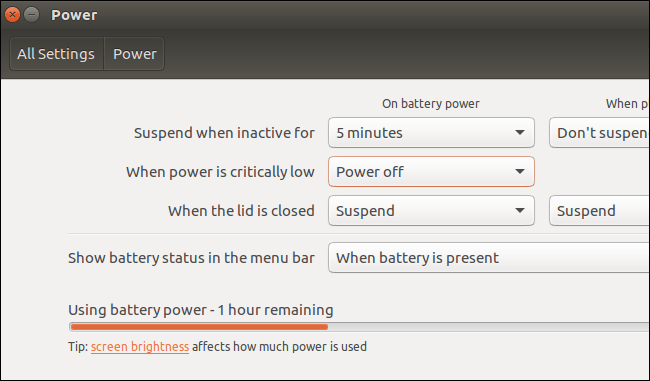
چگونه دوام شارژ لپتاپ لینوکسی خود را افزایش دهیم؟
در این قسمت کاهش میزان نور صفحهنمایش میتواند تاثیر زیادی بر روی مصرف باتری لپتاپ لینوکسی شما داشته باشد. کاملاً مشخص است به هر اندازه که روشنایی صفحهنمایش لپتاپ شما بیشتر باشد، به همان اندازه هم مصرف باتری بیشتری خواهید داشت.
سازنده های لپ تاپ با توجه به اهمیت میزان کم یا زیاد بودن نور صفحهنمایش، دکمه هایی را برای این کار در لپتاپ تعبیه کردهاند. به این ترتیب بد نیست اگر این دکمهها را برای کم یا زیاد کردن نور صفحهنمایش لپتاپ امتحان کنید. تجربه نشان داده است در بیشتر مواقع این دکمهها در توزیعهای لینوکس هم عمل میکنند. اگر هم این دکمهها برای توزیع لینوکسی شما تعریف نشده بودند، بد به دل خود راه ندهید چرا که تنظیمات بیشتری برای این کار در اوبونتو یا سایر توزیعهای لینوکسی تعبیه شده است.
برای این کار در توزیع اوبونتو، به قسمت System Settings وارد شده و گزینه Brightness & Lock را انتخاب کنید.
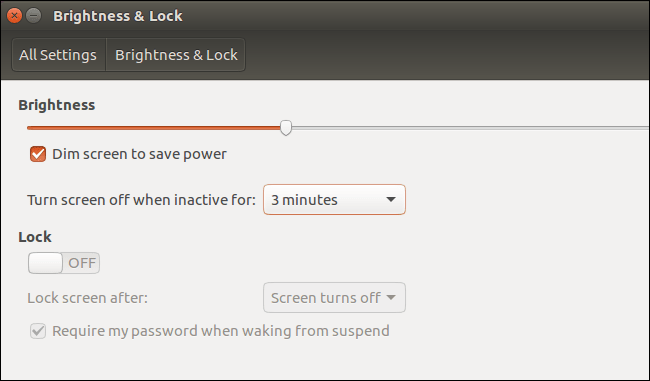
چگونه دوام شارژ لپتاپ لینوکسی خود را افزایش دهیم؟
در اینجا میتوانید مدت زمان خاموش شدن صفحهنمایش را نیز کمتر کنید. کاملا مشخص است زمانی که صفحهنمایش خاموش باشد، لپتاپ باتری کمتری مصرف خواهد کرد. لازم به ذکر است که برای کاهش مصرف باتری لپتاپ توصیه میکنیم از Screen Saver استفاده نکنید، این کار باعث میشود تا مصرف باتری لپتاپ بیشتر شود.
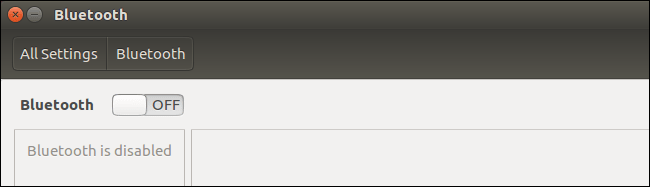
چگونه دوام شارژ لپتاپ لینوکسی خود را افزایش دهیم؟
اتصالات رادیویی لپتاپ را نیز میتوانید غیر فعال کنید. برای نمونه در این زمینه میتوان به بلوتوث اشاره کرد، اگر نیازی به بلوتوث ندارید، غیر فعال کردن بلوتوث باعث میشود تا انرژی بیشتر در باتری باقی بماند. برای غیر فعال کردن بلوتوث در توزیع اوبونتو وارد قسمت System Settings شده و گزینه Bluetooth را انتخاب و در نهایت آن را غیر فعال کنید.
اگر به صورت آفلاین کار میکنید و به شبکه وایوای هم نیازی ندارید، بهتر است وایفای لپتاپ را نیز خاموش کنید. برای این کار در توزیع اوبونتو وارد قسمت System Settings شده و گزینه Network را انتخاب کنید، در این مرحله گزینه Airplane Mode را فعال کنید. قرار دادن لپتاپ در حالت AirPlane در توزیع اوبونتو باعث میشود تا تمامی اتصالات بیسیم لپتاپ غیر فعال شود.
لازم به ذکر است که در صورت نیاز به اتصال به وایفای باید لپتاپ را از حالت Airplane Mode خارج کنید. به این نکته نیز توجه داشته باشید که اجرا کردن نرمافزارهای سنگین که نیاز به پردازش بیشتری دارند، باعث اشغال منابع بیشتری از سیپییو شده و در نتیجه مصرف باتری را بیشتر میکند. با این حساب اگر همیشه از باتری لپتاپ استفاده میکنید و بهینهسازی باتری برای شما اهمیت زیادی دارد، پیشنهاد میکنیم از توزیعهای سبکتر لینوکس که نیاز به منابع کمتری دارند استفاده کنید.
توزیع Lubuntu با میز کار Lxde یا توزیع Xubuntu با میز کار XFCE از توزیعهایی زیر مجموعه اوبونتو هستند که با میز کارهای سبکتری عرضه شدهاند و در استفاده از این توزیعها نیاز به منابع کمتر و کاهش مصرف شارژ باتری دارد.
نصب درایور کارت گرافیک در سیستم عامل لینوکس
لپتاپهایی که کارت گرافیک آنبورد اینتل دارند، در بیشتر مواقع با سیستمعامل گنو/لینوکس مشکلی ندارند. توزیعهای مختلف لینوکس به راحتی گرافیک اینتل را شناسایی میکنند. اما همانگونه که شما بهتر از ما میدانید، کارت گرافیک اینتل قدرت چندانی را برای انجام بازیهای گرافیک بالا و کارهای گرافیکی سنگین در اختیار کاربر قرار نمیدهد.
به همین دلیل در بعضی از لپتاپها شاهد حضور کارتهای گرافیک حرفهایتری هستیم. این کارتهای گرافیک حرفهای که در بیشتر موارد ساخت دست انویدیا یا ایامدی است قدرت گرافیکی بسیار بالاتری را نسبت به کارت گرافیک اینتل در اختیار کاربر قرار میدهند اما از طرف دیگر مصرف انرژی بیشتری هم دارند.
به همین دلیل سازندگان لپتاپ در بعضی از لپتاپها دو مدل کارت گرافیک تعبیه میکنند، یکی از این کارتهای گرافیک، کارت اینتل است که مصرف کمی دارد و برای انجام کارهای روزمره مناسب است، اما زمانی که کاربر نیاز به انجام کارهای گرافیکی سنگینتر داشت میتواند گرافیک دیگر تعبیه شده در لپتاپ را که انویدیا یا ایامدی است را فعال کرده و به توان گرافیکی بالاتری دست پیدا کند. به این ترتیب همانگونه که اشاره شد، در این دست از لپتاپها شاهد حضور دو کارت گرافیک هستیم.
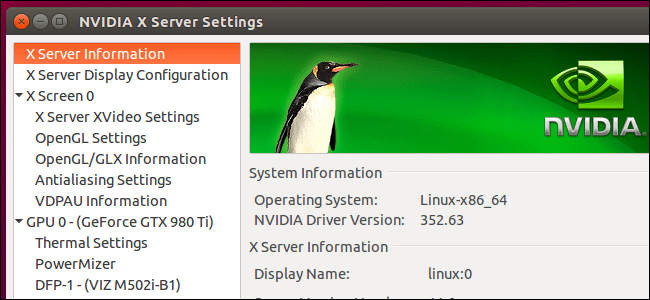
چگونه دوام شارژ لپتاپ لینوکسی خود را افزایش دهیم؟
تعامل با دو کارت گرافیک در سیستم عامل ویندوز به خوبی تعبیه شده است و بسته به نوع نیاز کاربر، کارت گرافیک حرفهای یا کارت گرافیک اینتل فعال میشود. این امر باعث میشود تا مصرف باتری لپتاپ بهینهتر شود.
اما داستان برای سیستمعامل گنو/لینوکس متفاوت است، زمانی که یکی از توزیعهای لینوکس، بر روی لپتاپی نصب میشود که کارت گرافیک انویدیا دارد، توزیع لینوکسی به صورت خودکار کارت گرافیک انویدیا را شناسایی کرده و به صورت پیش فرض از این کارت استفاده میکند. در نتیجه شاهد مصرف بیشتر باتری لپتاپ خواهیم بود.
به همین دلیل باید درایور مخصوص نسخه لینوکس کارت گرافیک انویدیا بر روی لپتاپ نصب شود. لازم به ذکر است که در بعضی از لپتاپها امکان غیرفعال کردن کارت گرافیک حرفهای حاضر در لپتاپ از طریق بایوس یا فریمور UEFI لپتاپ میسر است، این کار باعث میشود تا لینوکس کارت گرافیک حرفهای حاضر در لپتاپ را پیدا نکرده و در نتیجه به صورت پیش فرض از کارت گرافیک اینتل استفاده کند.
حتی اگر لپتاپ تنها به یک کارت گرافیک حرفهای مجهز باشد، باز هم نصب درایور این کارت گرافیک برای مصرف بهینه باتری لپتاپ کاملا ضروری است. از این طریق میتوانید مصرف باتری را شخصیسازی کنید.
وضعیت سلامت باتری را بررسی کنید
اگر چند سالی از خرید لپتاپ شما میگذرد و احساس میکنید عمر باتری آن روبه پایان است بد نیست وضعیت سلامت باتری را جویا شوید. تمامی باتریهای حاضر در گوشیهای همراه هوشمند و همچنین لپتاپها در دراز مدت شارژ کمتری نگه میدارند.
برای بررسی وضعیت باتری در توزیع اوبونتو به قسمت Power Statistics وارد شوید. در این قست گزینه Laptop Battery را انتخاب کنید.
عبارت Energy When Full به معنای میزان نگهداری کامل شارژ در وضعیت فعلی باتری لپتاپ است. عبارت Energy Design به معنای میزان نگهداری شارژ کامل در حالت اصلی و اولیه باتری است.
اگر میخواهید آمار دقیقتری از باتری لپتاپ داشته باشید، مقدار Energy When Full را بر Enengy design تقسیم کرده و نتیجه را در ۱۰۰ ضرب کنید. برای نمونه در تصویر زیر باید محاسبه زیر را انجام دهید:
(44.8 / 54.3) * 100 = 82.5%
با انجام محاسبه به روشی که گفتیم متوجه میشوید که در مثال بالا باتری لپتاپ قادر است ۸۲.۵ درصد نسبت به ظرفیت اصلی و اولیه باتری شارژ نگه دارد.
در مجموع میتوان گفت تنها در حالتی ممکن است باتری شما ۱۰۰ درصد شارژ نگه دارد که لپتاپ را تازه خریداری کرده باشید، یا اینکه برای لپتاپ قدیمی خود یک باتری جدید خریداری کنید. اما اگر آمار بدست آمده حاکی از عددی کمتر از ۵۰ درصد برای شارژ باتری لپتاپ بود به این معناست که کمکم باید به فکر خرید باتری جدید باشید.
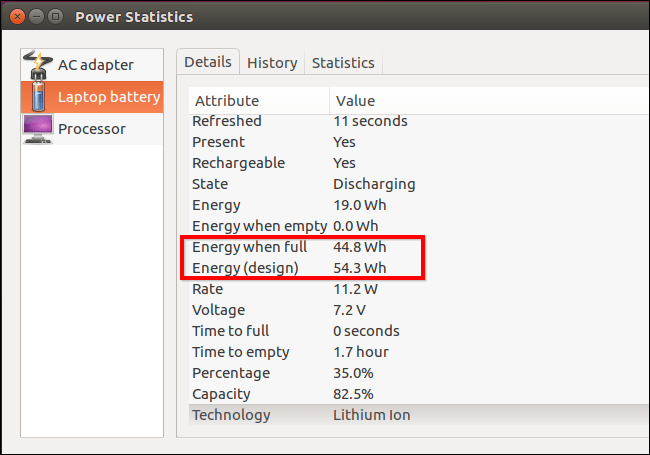
چگونه دوام شارژ لپتاپ لینوکسی خود را افزایش دهیم؟
اگر هم اپلیکیشن Power Statistics بر روی توزیع لینوکسی شما نصب نبود میتوانید برای دستیابی به اطلاعات و آمار باتری لپتاپ، فرمانهای زیر را در ترمینال وارد کنید:
cat /sys/class/power_supply/BAT0/charge_full
cat /sys/class/power_supply/BAT0/charge_full_design
اولین عددی را که بدست آوردهاید بر عدد دوم تقسیم کرده و سپس در ۱۰۰ ضرب کنید تا میزان اصلی نگهداری شارژ باتری لپتاپ بدست بیاید. برای نمونه در تصویر زیر باید به این صورت محاسبه کنید:
(5901000 / 7150000) * 100 = 82.5%
عدد بدست آمده به این معناست که باتری فعلی لپتاپ قادر است به میزان ۸۲.۵ درصد از میزان اصلی و اولیه خود شارژ نگه دارد.
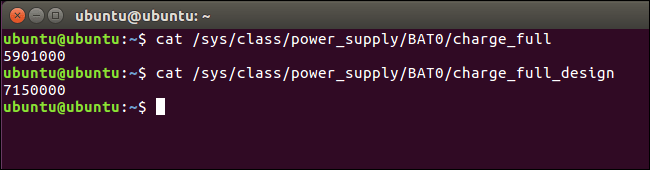
چگونه دوام شارژ لپتاپ لینوکسی خود را افزایش دهیم؟
ابزارهای حرفهای مصرف بهینه باتری لپ تاپ در لینوکس
متاسفانه باید گفت ابزارهای زیادی برای تنظیم حرفهای و کاهش مصرف باتری لپتاپ در لینوکس وجود ندارد. البته اگر در اینترنت جست و جو کنید حتما میتوجه میشوید که ابزارهای زیادی در لینوکس برای بهینهسازی مصرف باتری لپتاپ وجود دارد، اما در بیشتر مواقع این اپلیکیشنها به امتحان کردن آنها نمیارزد. ناگفته نماند که توزیعهای لینوکسی انصافا مدیریت خوبی بر کاهش نیاز سیستم به منابع سختافزاری و در نتیجه کاهش مصرف باتری لپتاپ دارند.
ابزار متن باز اینتل PowerTOP نیز تمامی قسمتهای سیستم را برای بهینهسازی مصرف باتری بررسی کرده و گزینههای خوبی را برای کاهش مصرف باتری لپتاپ در اختیار کاربر قرار میدهد. ابزار PowerTop در خطر فرمان لینوکس اجرا میشود و در بیشتر مخازن توزیعهای مختلف لینوکس موجود است.
برای نصب و اجرا کرده ابزار PowerTOP در توزیع اوبونتو کافی است تا پنجره ترمینال را باز کرده و فرمانهای زیر را تایپ کنید:
sudo apt install powertop
sudo powertop –calibrate
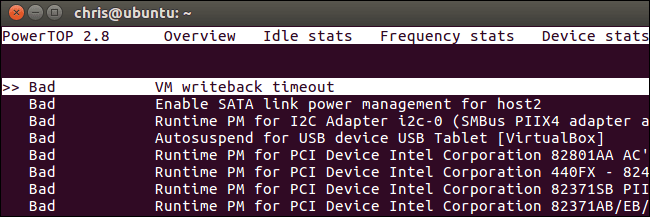
چگونه دوام شارژ لپتاپ لینوکسی خود را افزایش دهیم؟
از ابزار TLP نیز برای مدیریت مصرف شارژ باتری لپتاپ در لینوکس میتوانید استفاده کنید. این ابزار نیز برای نصب در مخازن اوبونتو موجود است. پس از نصب TLP باید حتما یک بار سیستم ریستارت شود. ابزار TLP به صورت خودکار در حین بوت شدن سیستم اجرا می شود و تنظیماتی را به صورت پیشفرض برای بهینه کردن مصرف باتری لپتاپ انجام میدهد.
عدم برقرسانی به پورتهای یواسبی، تنظیم وضعیت هارد دیسک و پردازنده لپتاپ از مواردی است که پس از نصب TLP انجام میشود. با این حساب اگر باتری لپتاپ شما در وضعیت مطلوبی به نظر میرسد پیشنهاد میکنیم سراغ TLP نروید، اما اگر واقعا از مشکل مصرف بیش از اندازه باتری لپتاپ رنج میبرید، ابزار TLP گزینه مناسبی برای شما خواهد بود.
برای نصب TLP کافی است تا ترمینال را باز کرده و دستور زیر را وارد کنید:
sudo apt install tlp
پس از نصب سیستم را ریستارت کرده و اجازه دهید TLP در حین بوت کردن سیستم فعال شود. لازم به ذکر است که برای جلوگیری از ریستارت شدن خودکار سیستم باید دستور زیر را در ترمینال وارد کنید:
sudo tlp start

چگونه دوام شارژ لپتاپ لینوکسی خود را افزایش دهیم؟
همانگونه که در بالا هم اشاره کردیم در صورت رضایت کلی از وضعیت باتری لپتاپ توصیه میکنیم سراغ TLP برای بهینهسازی مصرف باتری نروید.
در مجموع باید گفت گنو/لینوکس و توزیعهای مختلفی که وجود دارد ابزارهای خوب و قابل قبولی را برای مصرف شارژ باتری قرار لپتاپ در اختیار کاربر قرار میدهند. اگر شما هم شیوهای را برای مصرف بهینه باتری در لپتاپهای لینوکسی سراغ دارید، آن را در قسمت نظرات با ما و سایر کاربران به اشتراک بگذارید.
منبع:فارنت
